Најгори осећај на свету је покретање вашег Мац-а и екран са грешком. Ваш ум се грчи док паничите да пронађете решење, али једноставно немате појма како да га поправите. Ако сте икада отворили свој Мац и видели фасциклу која трепери са знаком питања на црном екрану, то може бити прилично озбиљан проблем који ће захтевати да предузмете драстичне мере. Ово може да буде застрашујуће ако никада раније нисте морали да поправљате свој рачунар или сте икада морали да га техничка подешавања, али не брините – ми ћемо вам помоћи у сваком кораку у овом свеобухватном водичу. Прочитајте у наставку ако желите да сазнате како да поправите грешку у фасцикли која трепери у мацОС-у.
Повезано читање:
- Како користити паметне фасцикле у Аппле Нотес-у
- Како да поправите радње фасцикле Аутоматор да не раде
- Како се кретати по фасциклама помоћу Мац терминала
- 6 начина да пронађете фасцикле иЦлоуд Дриве које недостају након ажурирања вашег Мац-а
Шта је грешка са знаком питања у фасцикли која трепери?
Ову злослутну грешку можете добити из више разлога, а сви они указују на озбиљан проблем са хардвером или софтвером. Иако је проблем озбиљан, дефинитивно се може поправити, тако да не паничите! Ову грешку можете добити из следећих разлога:
- Неуспело ажурирање које је оштетило ваш диск.
- Оштећена датотека за подешавање НВРАМ-а.
- Проблеми са каблом чврстог диска (за старије Мац рачунаре).
- Физички оштећен чврсти диск.
Како да поправите грешку са знаком питања у фасцикли која трепери у мацОС-у
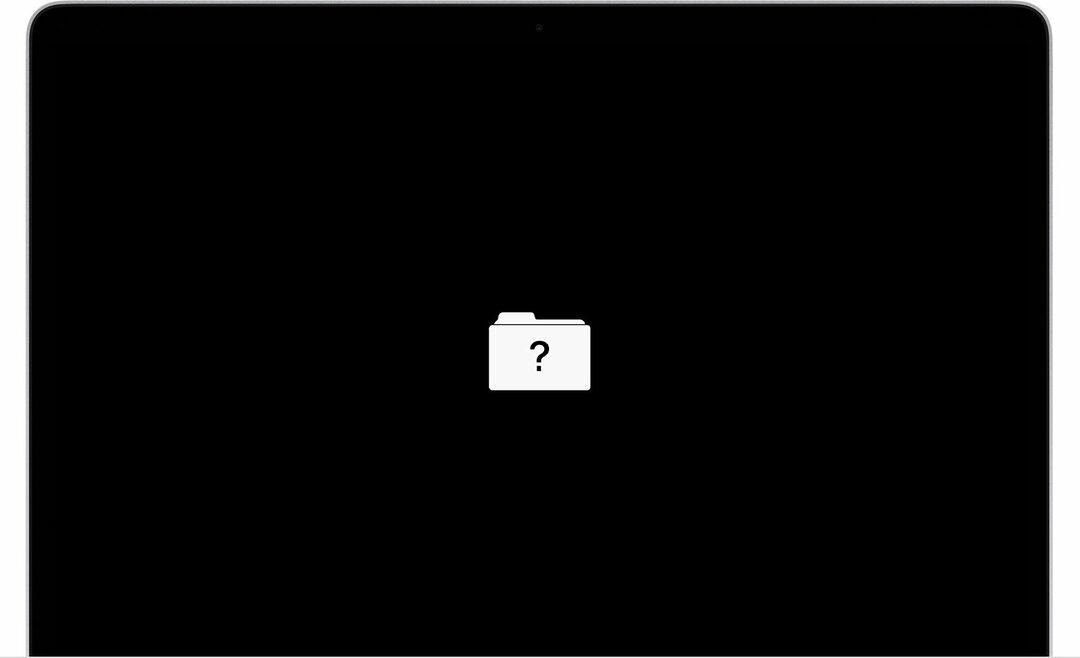
Постоје различити начини да поправите свој Мац ако имате иконицу фасцикле која трепери са знаком питања. Ако ваш Мац тренутно прикаже упозорење пре него што се нормално покрене, то може указивати на проблем са софтвером (што је добра вест за вас!). Ево како можете да поправите свој Мац када видите ову грешку.
Ресетујте свој НВРАМ
НВРАМ је скраћеница за непроменљиву меморију са случајним приступом и садржи кључне информације о систему, укључујући информације о покретању. Ресетовање вашег НВРАМ-а траје неколико секунди, ако знате како. Ево водича корак по корак:
- Искључите свој Мац уређај.
- Поново покрените Мац и одмах држите Оптион-Цомманд-П-Р.
- Отпустите тастере након отприлике 20 секунди.
То је све што треба да урадите да бисте ресетовали свој НВРАМ! Ако ово не успије, можете испробати алтернативне методе у наставку.
Поново изаберите диск за покретање
Можда имате грешку у фасцикли која трепери јер би ваш Мац могао бити збуњен око тога који диск за покретање покушавате да покренете. Ево како можете да изаберете одговарајући диск за покретање:
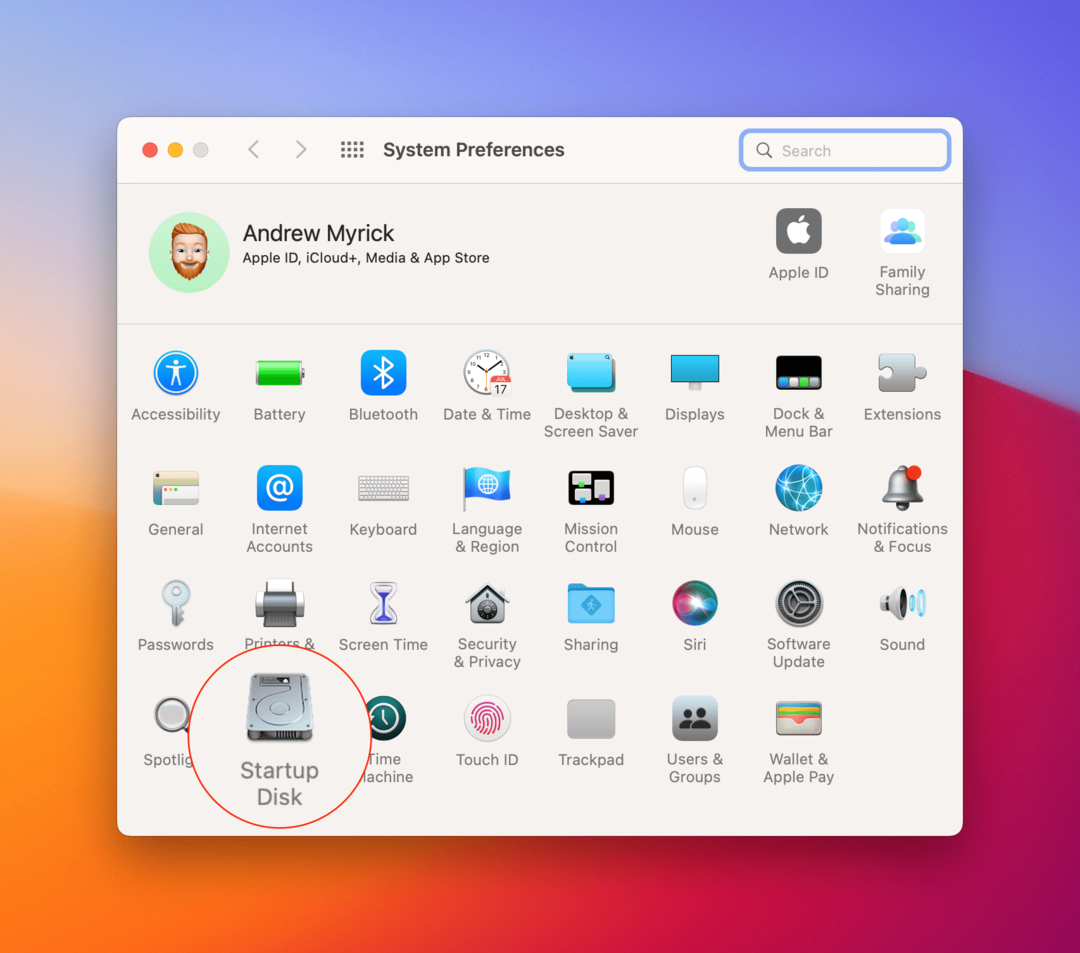
- Идите на Системске поставке (можете да користите Спотлигхт или своју док).
- Изаберите Диск за покретање.
- Кликните на браву у доњем левом углу (требаће вам администраторске привилегије).
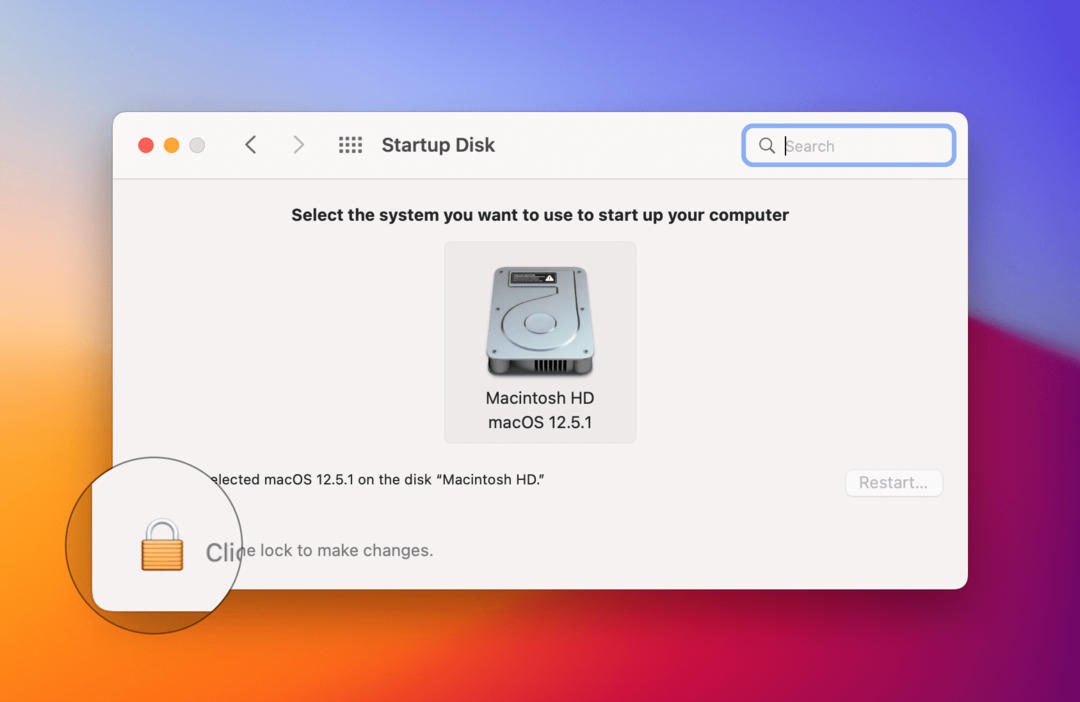
- Проверите да ли је исправан диск за покретање активан.
- Поново покрените рачунар.

Покрените свој Мац у режиму опоравка
Мац-ова функција Диск Утилитиес у режиму опоравка пружа вам алате за поправљање рачунара када наиђете на ове проблеме. Приступите овоме уласком у режим опоравка пратећи ове кораке:
- Држите дугме за напајање неколико секунди да бисте потпуно искључили уређај (немојте га искључивати преко Аппле менија).
- Поново укључите свој Мац и одмах притисните Цомманд+Р да бисте ушли у режим опоравка.
- На екрану који се појави притисните Диск Утилити, а затим Фирст Аид.
- Изаберите диск за покретање и пустите режим опоравка да поправи ваш Мац уместо вас.
Поново инсталирајте мацОС
У драстичнијим околностима, можда ћете морати да поново инсталирате ОС и вратите рачунар на резервну копију или на фабричка подешавања како бисте исправили грешку са знаком питања у фасцикли која трепери. На неки начин, ово може бити поетично када почнете изнова. Међутим, већина људи би радије вратила на резервну копију. Прво, мораћете да форматирате диск за покретање. Ево како све то можете да урадите.
Да бисте форматирали диск за покретање:
- Покрените Мац у режиму опоравка (искључите га преко дугмета за напајање, поново покрените док притискате Цомманд+Р).
- Изаберите Диск Утилити, изаберите диск за покретање или чврсти диск и изаберите Обриши.
- Притисните Ерасе Волуме Гроуп да избришете све податке са чврстог диска.
Када то урадите, поново покрените систем у Рецовери Моде. Сада ћемо поново инсталирати мацОС пратећи ове кораке:
- Изаберите опцију Поново инсталирај мацОС из менија Диск Утилитиес и притисните Настави.
- Пратите детаљна упутства која су вам дата на екрану.
- Подесите свој Мац као да је нов!